Приложение Time Lapse Creator для Windows 10 из Microsoft Store
Те, кто работал с видеосъемкой и монтажом, знают, насколько важно создавать замедленные видеоролики. Видео с интервальной съемкой объединяет множество изображений или сжимает видео, чтобы объяснить большой объем информации за короткое время. Приложение Time Lapse Creator из Microsoft Store является одним из лучших приложений, которые можно использовать для создания покадровых видеороликов. Вы также можете использовать это бесплатное программное обеспечение для создания видеороликов с покадровой анимацией.
(Time Lapse Creator)Приложение Time Lapse Creator для Windows 10
Функции просты, и он не перегружен слишком большим количеством функций редактирования.
- Создавайте(Create) простые покадровые видеоролики из неподвижных изображений
- Экспорт видео
- Захват прямо с камеры в программное обеспечение
- Создавайте видео и делитесь
- Делайте видео из изображений
- Вы можете указать наложение, если хотите
Кроме(Alongside) того, вы также можете использовать свой микрофон, чтобы добавить голос, если хотите.
Сейчас так много создателей таймлапс-видео. Тем не менее, это для зарегистрированных платформ Windows .
Ступеньки тоже удобные. Войдите(Sign) в свою учетную запись Майкрософт(Microsoft) . Теперь загрузите Time Lapse Creator из магазина Microsoft Store(Microsoft Store) .
Установите и начните редактировать видео.
Шаг 1(Step 1)
Выберите изображение из папки назначения.
Выберите оверлей.
Кроме того, настройки вашего кадра.
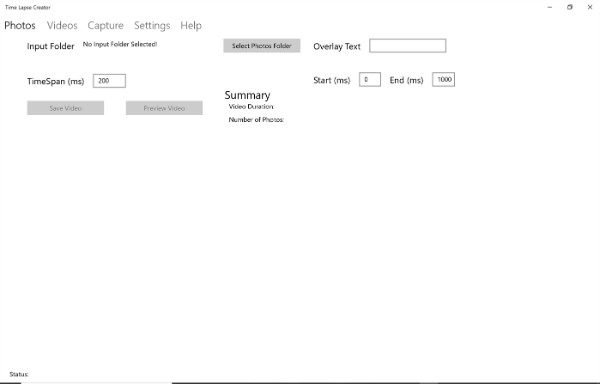
Шаг 2(Step 2)
Это для тех, кто хочет экспортировать видео и соединить несколько из них вместе, чтобы ускорить их или сделать покадровое видео.
Вы получаете возможность подключить 4 видео одновременно и две настройки звука.
Установите(Set) настройки кадра так быстро или медленно, как вы хотите, чтобы они прокручивались.
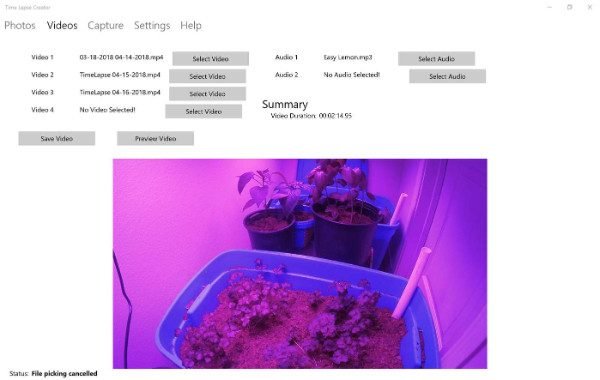
Шаг 3(Step 3)
Здесь вы вводите настройки временного интервала видео и нажимаете «Сохранить».
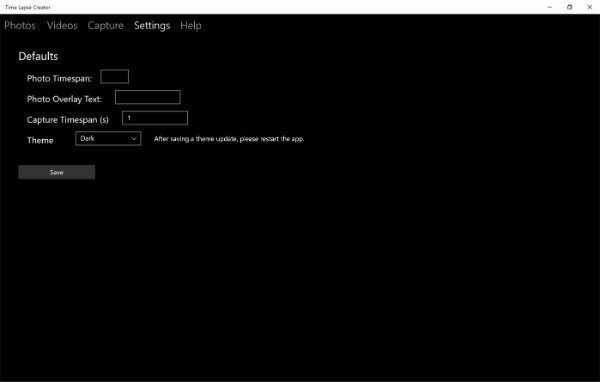
Шаг 4(Step 4)
Теперь вы можете сохранить свои изображения/видео и приступить к редактированию покадрового видео.

Создатель таймлапс-видео — плюсы(Time Lapse Video Creator – Pros)
Ну, если честно, это отличное приложение для начинающих.
Он прост в использовании, а подробный раздел «Помощь» подходит и для новичков. Итак, я должен сказать, что это довольно хорошее обучающее приложение для начинающих.
Еще одним хорошим аспектом этого приложения является то, что оно легкое. Таким образом, мне не нужно беспокоиться о том, что это увязнет в моей системе.
Создатель таймлапс-видео – Минусы(Time Lapse Video Creator – Cons)
Это не приложение для редактирования видео для профессиональных редакторов. Если вам нужны расширенные функции, есть другие бесплатные программы на выбор.
Окончательный вердикт(Final Verdict)
Это того стоит, если ваши требования к редактированию видео ограничены лайками в социальных сетях. Теперь, если вы ищете что-то профессиональное, это приложение для начинающих не будет вашим выбором. Тем не менее, помимо этого, это простое приложение, с которым можно весело провести время. Вы можете загрузить Time Lapse Creator из Microsoft Store .
СОВЕТ(TIP) : Chronolapse — еще одна бесплатная программа для создания замедленной или покадровой съемки видео(make Time-Lapse or Stop Motion Video) .
Related posts
Свежий Paint для Windows 10 - легко использовать картину Microsoft Store app
Download Adobe Reader app для Windows 10 от Microsoft Store
5 Best Social Media apps для Windows 10 Доступен в Microsoft Store
Ballistic Mini Golf game для Windows 10 доступен на Microsoft Store
Best бесплатный Stealth Games для Windows 10 от Microsoft Store
Лучшие музыкальные игры для ПК Windows 10 от Microsoft Store
Как создать ярлык, чтобы открыть Windows Store apps в Windows 10
Как остановить Remote Installation Apps на Windows 10
Microsoft Store app удален при входе в систему в первый раз
Популярный Word Games для Windows 10 от Microsoft Store
Магазин Microsoft не загружает приложения? 11 способов исправить
Лучшие Productivity Apps Windows 10 от Microsoft Store
Как переустановить Microsoft Store Apps в Windows 10
Как отключить Microsoft Store в Windows 10 с использованием AskAdmin app
Как использовать Microsoft Store загрузить Windows 10 apps & games
Топ 3 Reddit apps для Windows 10, которые доступны на Windows Store
Использование приложения iTunes от Microsoft Store на Windows 10
Best Mafia Игры для Windows 10 Доступны на Microsoft Store
Как генерировать Direct Download Links для Microsoft Store apps
Best PC optimization apps для Windows 10 на Microsoft Store
